Disegnare uno sfondo accattivante è spesso la chiave per un riuscito digitale opera d'arte. Nella seconda parte di questo tutorial ci concentriamo sulla creazione della Luna e delle nuvole, per creare un cielo suggestivo. Qui imparerai come progettare strutture realistiche utilizzando vari strumenti e tecniche, che daranno profondità e atmosfera alla tua immagine.
Principali considerazioni
- I colori di base devono essere armoniosi per creare condizioni di luce realistiche.
- Le nuvole e la luna dovrebbero essere create con diverse impostazioni del pennello per generare le texture desiderate.
- Una selezione accurata dei colori e dei loro effetti contribuisce in modo significativo all'impatto complessivo dell'immagine.
Guida passo dopo passo
Inizia osservando il soggetto e rendendoti conto dei colori principali e delle loro interazioni. Hai già stabilito i colori di base dell'immagine, ed è fondamentale che armonizzino bene tra loro. Specificamente per la tua immagine, dovresti notare che le montagne alla fine diventano quasi nere, mentre l'Amazzonia richiede segni di battaglia e effetti come cicatrici. Il punto cruciale è che i colori di base devono già adattarsi bene affinché anche gli elementi successivi, come le riflessioni della luce attraverso il fuoco e la luce della luna, risultino coerenti.
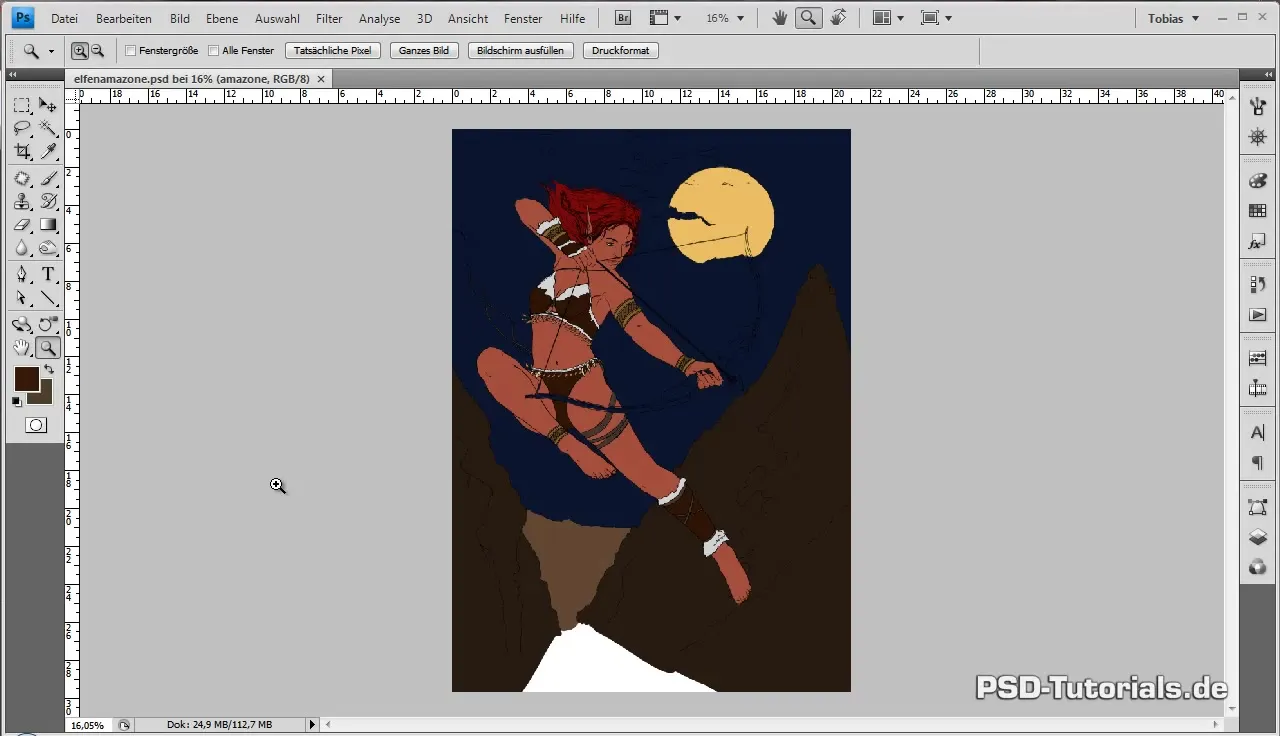
Inizia con il cielo scegliendo una tonalità di blu più scura come base per il tuo cielo. Dovresti prestare attenzione a non avvicinarti al nero, poiché lo hai riservato per le montagne. Il cielo occupa la maggiore area del tuo soggetto, quindi le modifiche qui sono fondamentali per l'impatto complessivo dell'immagine. Crea un nuovo livello sopra il colore di base che abbia la tonalità di blu desiderata.
Per ottenere transizioni morbide nel cielo, tieni premuto il tasto ALT mentre clicchi tra i livelli per creare una maschera di ritaglio. In questo modo puoi applicare le strutture perfettamente sopra il livello del colore di base. Modifica le impostazioni del tuo strumento pennello: imposta la durezza al 0% in modo da ottenere bordi completamente morbidi. Riduci l'opacità a circa il 75% per applicare delicatamente il colore. Il flusso dovrebbe essere intorno al 70%.
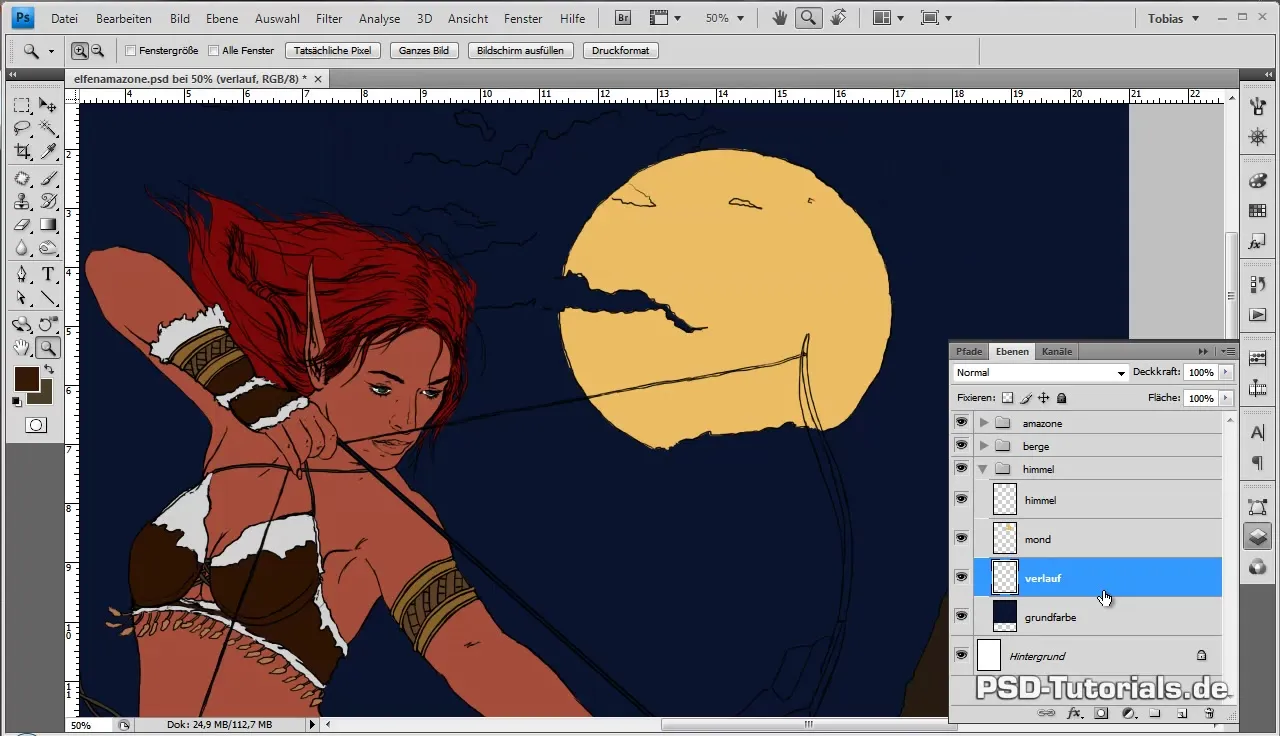
Controlla le caratteristiche della forma del tuo pennello e rimuovi tutte le punte per ottenere transizioni uniformi. Questo è molto utile per il tipo di nuvole che vuoi rappresentare nel cielo. Puoi aggiungere più strati per intensificare le nuvole e creare transizioni senza soluzione di continuità senza mantenere i contorni netti. Questo è fondamentale per rappresentare le morbide transizioni nelle nuvole.
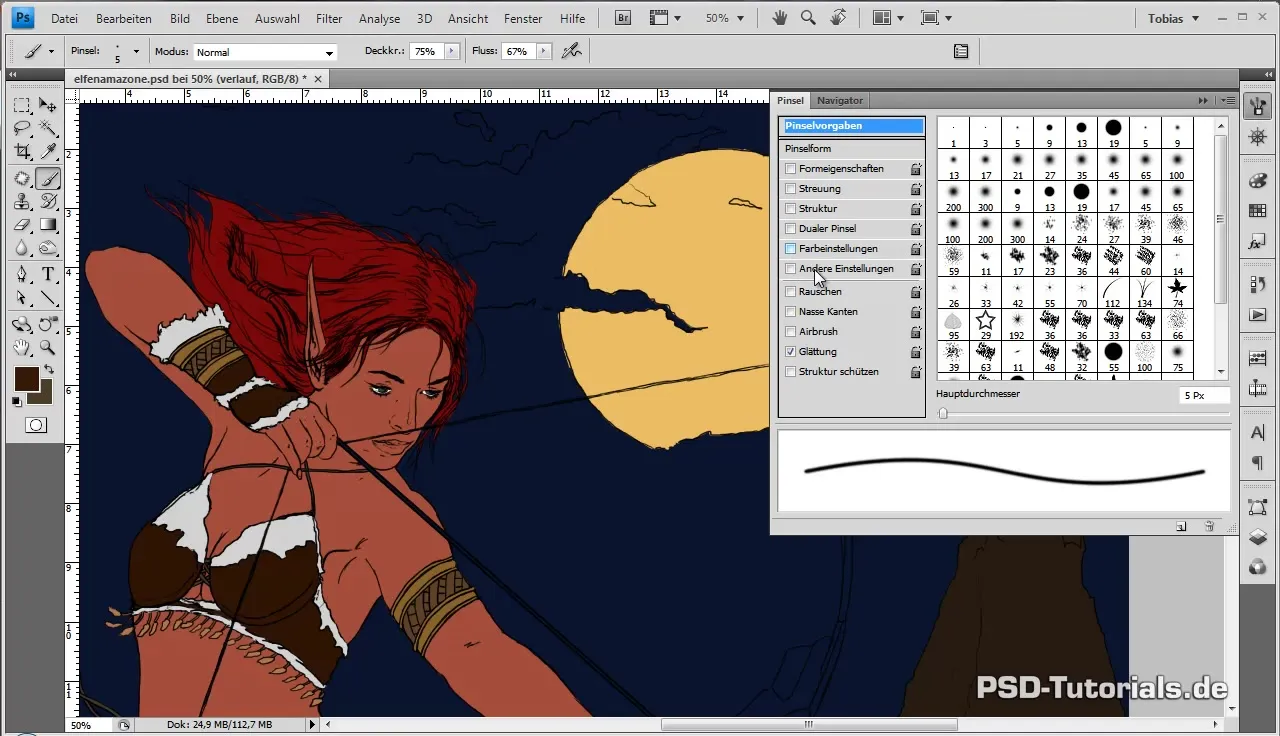
Ora scegli due diverse tonalità di marrone per abbozzare le prime nuvole. Concentrati inizialmente sulla rappresentazione dei contorni grossolani, senza entrare già nei dettagli. Usa una dimensione del pennello più piccola per definire la forma delle nuvole. Introduci i primi valori di colore, facendo attenzione a mantenere bassa la saturazione dei colori per creare successivamente transizioni armoniche.
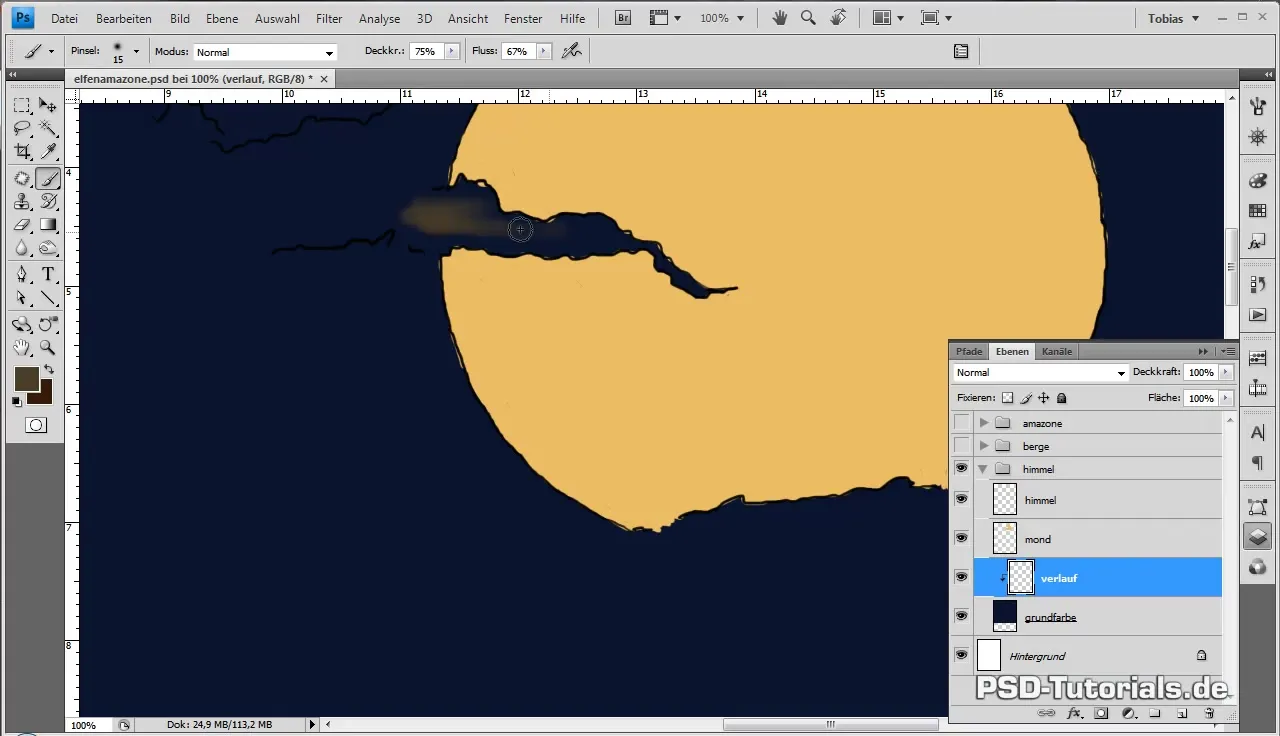
Nel corso di questi passaggi l'area diventerà progressivamente più scura, aiutandoti a mettere in evidenza le aree chiare del fuoco in primo piano. Se ti accorgi che la tonalità di blu di base non si adatta alla composizione attuale, seleziona il livello corrispondente e vai su Immagine > Correzioni > Tinta/Saturazione per regolare la saturazione e la luminosità.
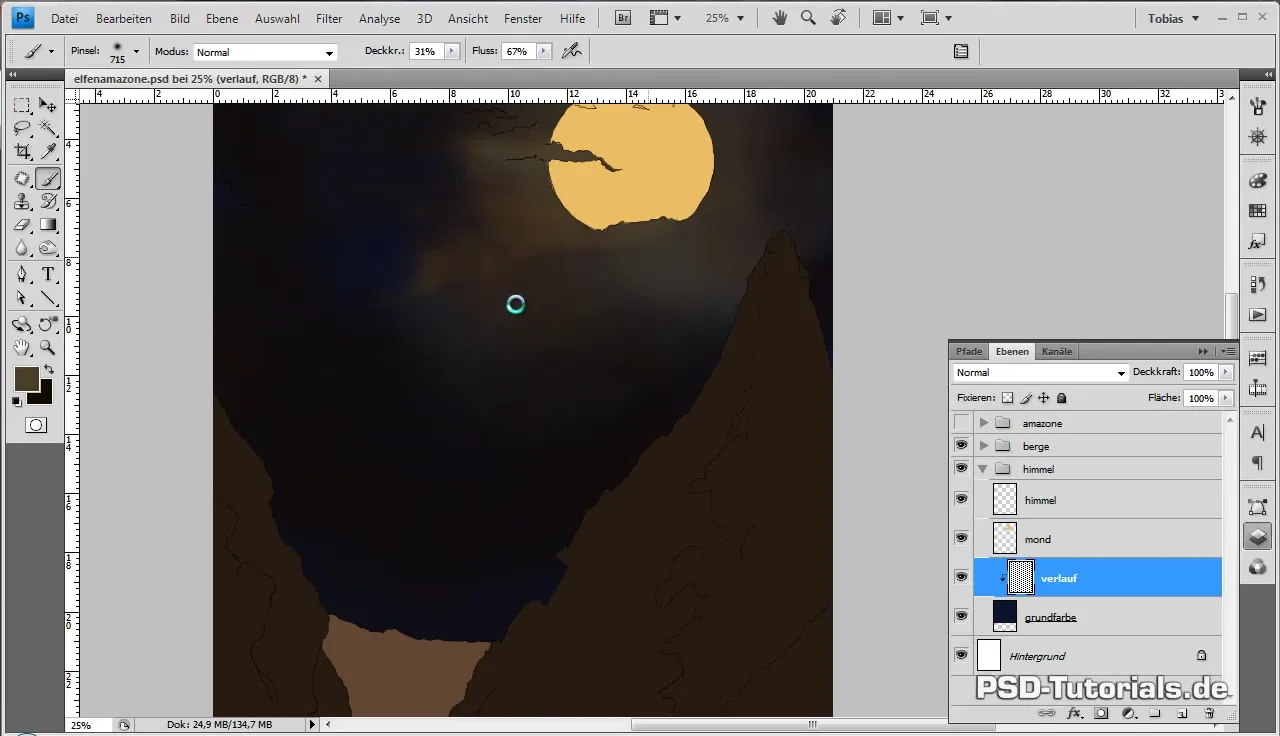
Ora crea una nuova maschera di ritaglio per la luna per integrare le texture che desideri visualizzare. Zooma al 100% per catturare bene i dettagli. Usa un pennello più piccolo e una maggiore opacità per disegnare crateri lunari più precisi. Puoi farti ispirare da immagini di riferimento per catturare le atmosfere e le strutture della luna.
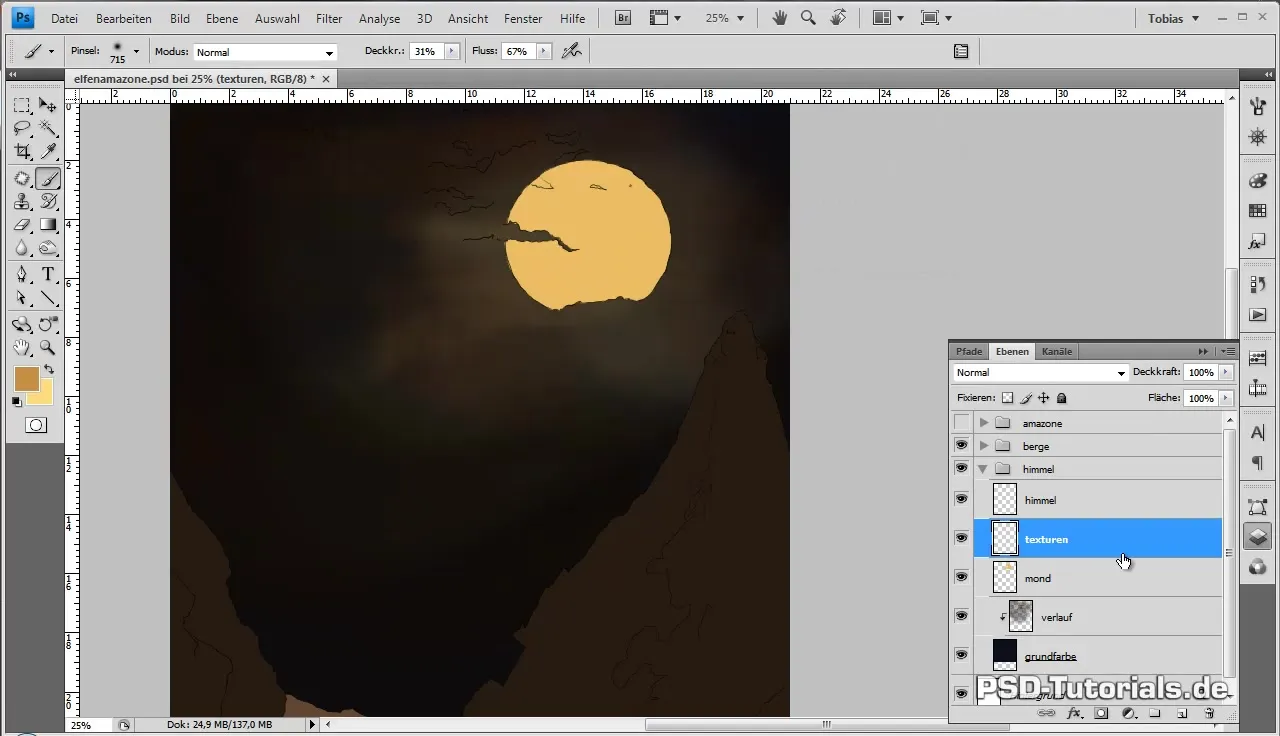
Fai attenzione a non percepire l'atmosfera della luna solo come uno sfondo oggettivo, ma anche come una figura con un carattere proprio che contribuisce all'umore dell'immagine complessiva. Utilizza il contagocce per selezionare i colori dall'immagine già dipinta e disegna dettagli fini per ottenere un effetto organico.
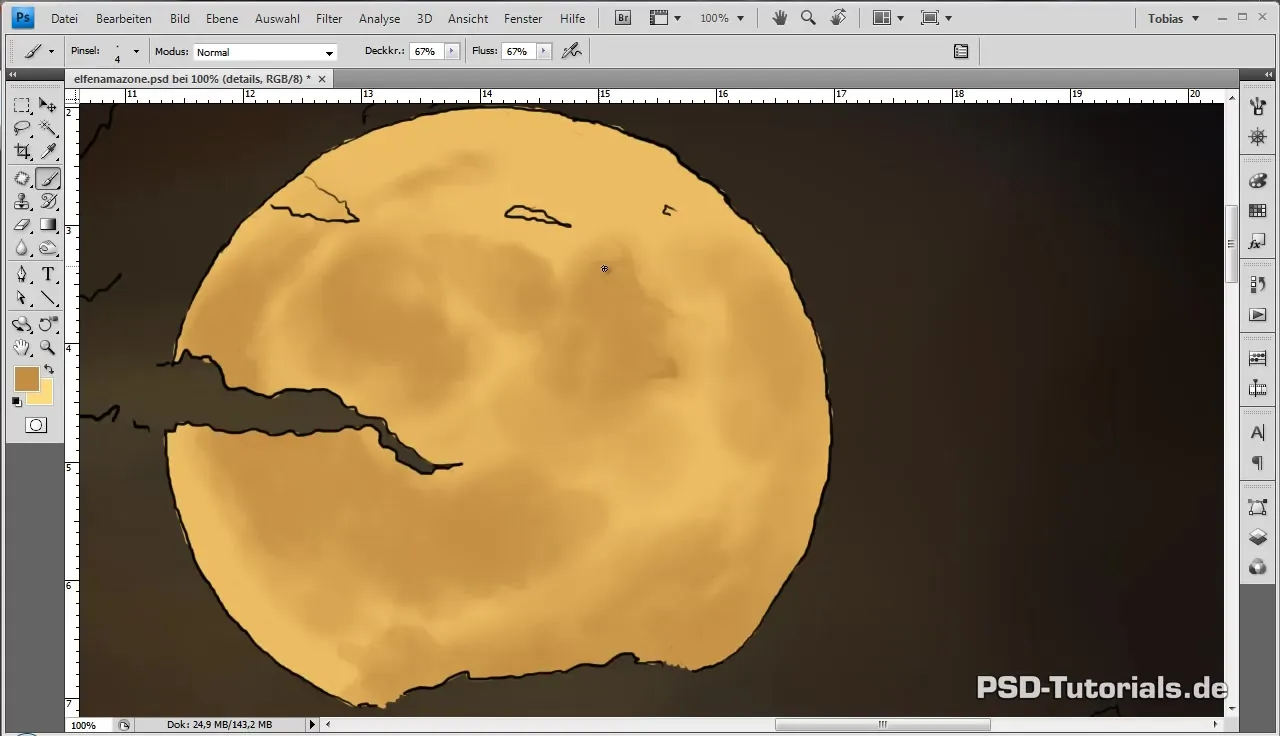
Utilizzando un pennello più fine e sperimentando con la pressione e i colori, puoi mettere in risalto le fini strutture della superficie lunare. Assicurati di integrare sia luoghi più scuri che più chiari, in modo da creare un equilibrio.
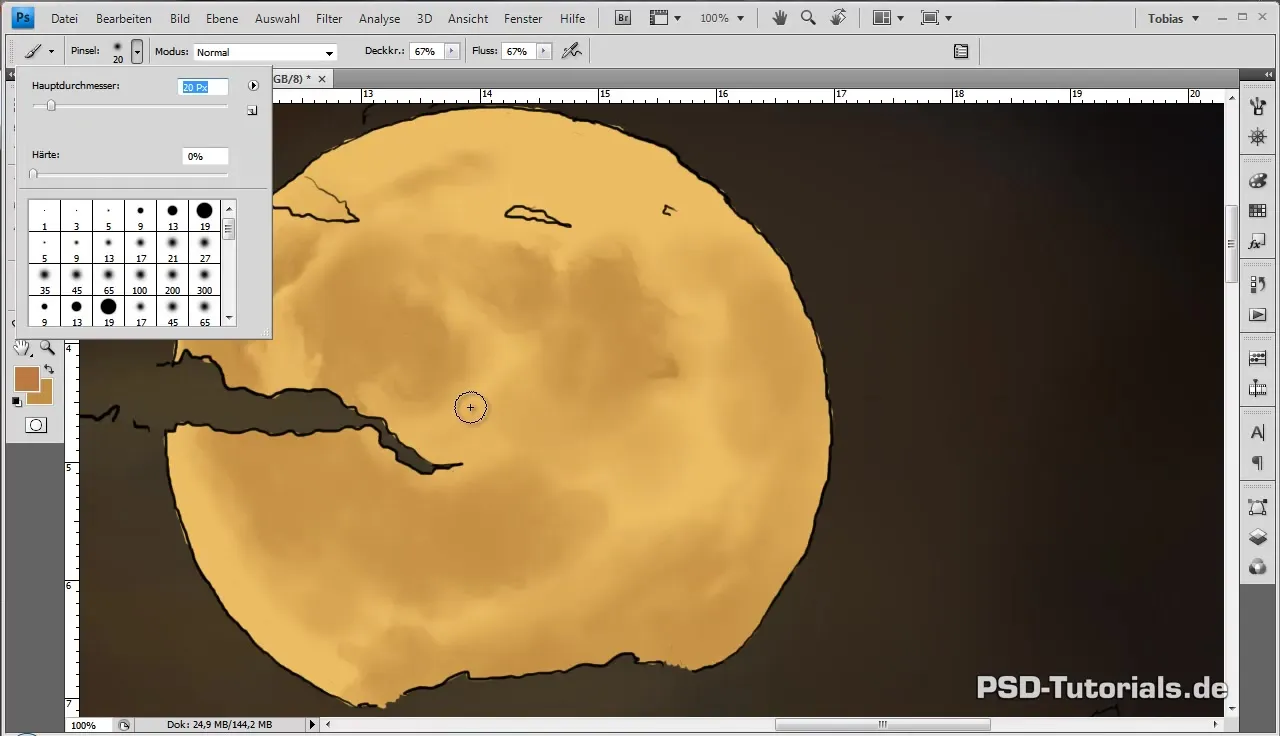
Alcuni punti della luna dovrebbero essere trattati con un'opacità più morbida per garantire una rappresentazione fluida e armoniosa. Puoi anche attenuare i contorni e salvare l'immagine in modo da poter tornare indietro se necessario.
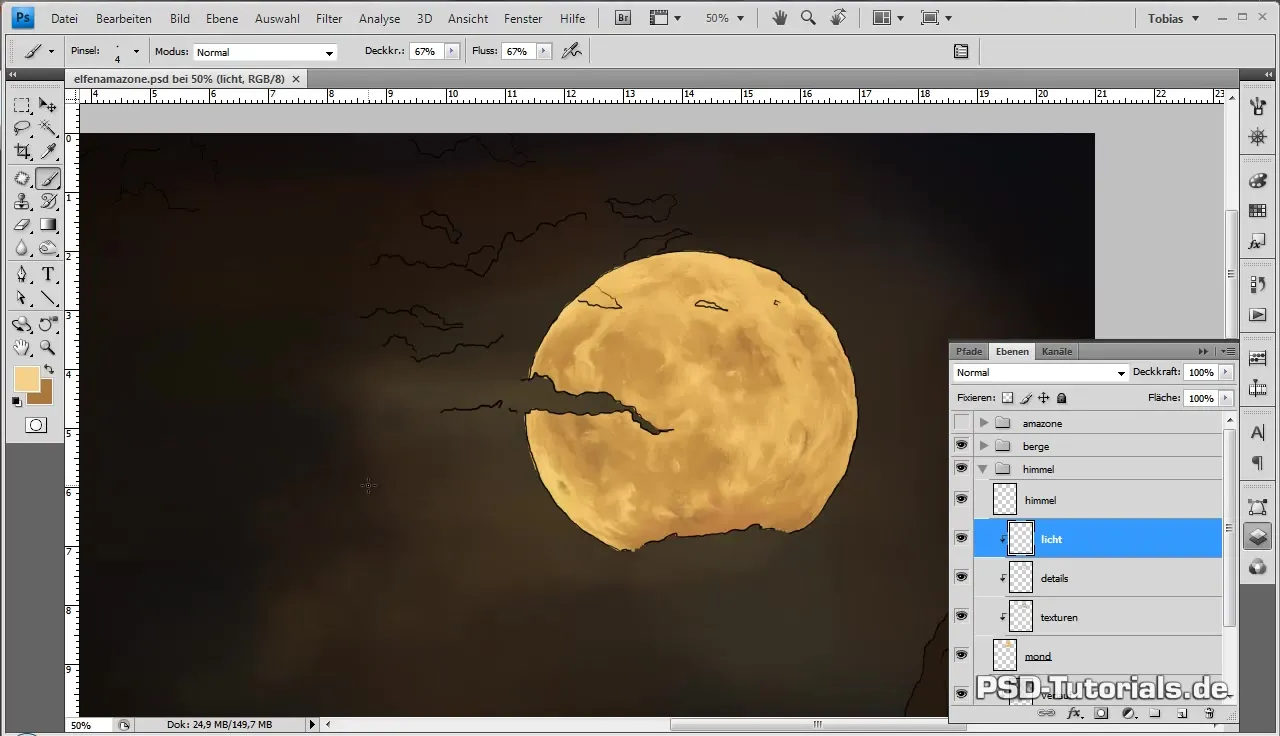
Ora che hai quasi completato la luna, dovresti disegnare un po' di luce lunare attorno alla forma. Imposta il modo di livello su "Moltiplica negativa" per ottenere l'effetto desiderato. Modifica la dimensione di questo livello e applica un filtro sfocatura gaussiana per intensificare l'effetto della luce lunare.
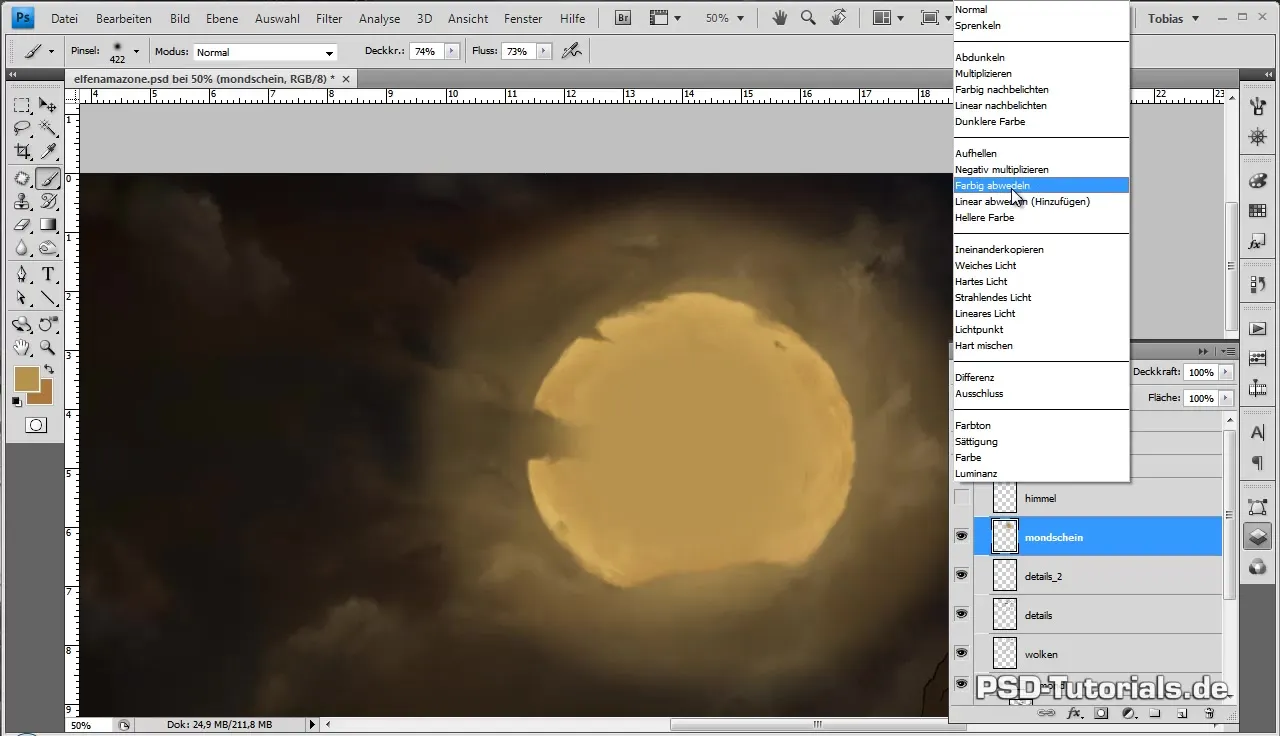
Ora è il momento di affinare ulteriormente i dettagli delle nuvole. Usa di nuovo un pennello più piccolo per lavorare ai bordi delle nuvole e definire la struttura. Torna alla tua selezione di colori e utilizza nuovamente il contagocce per estrarre valori di colore per garantire uno schema di colori equilibrato.
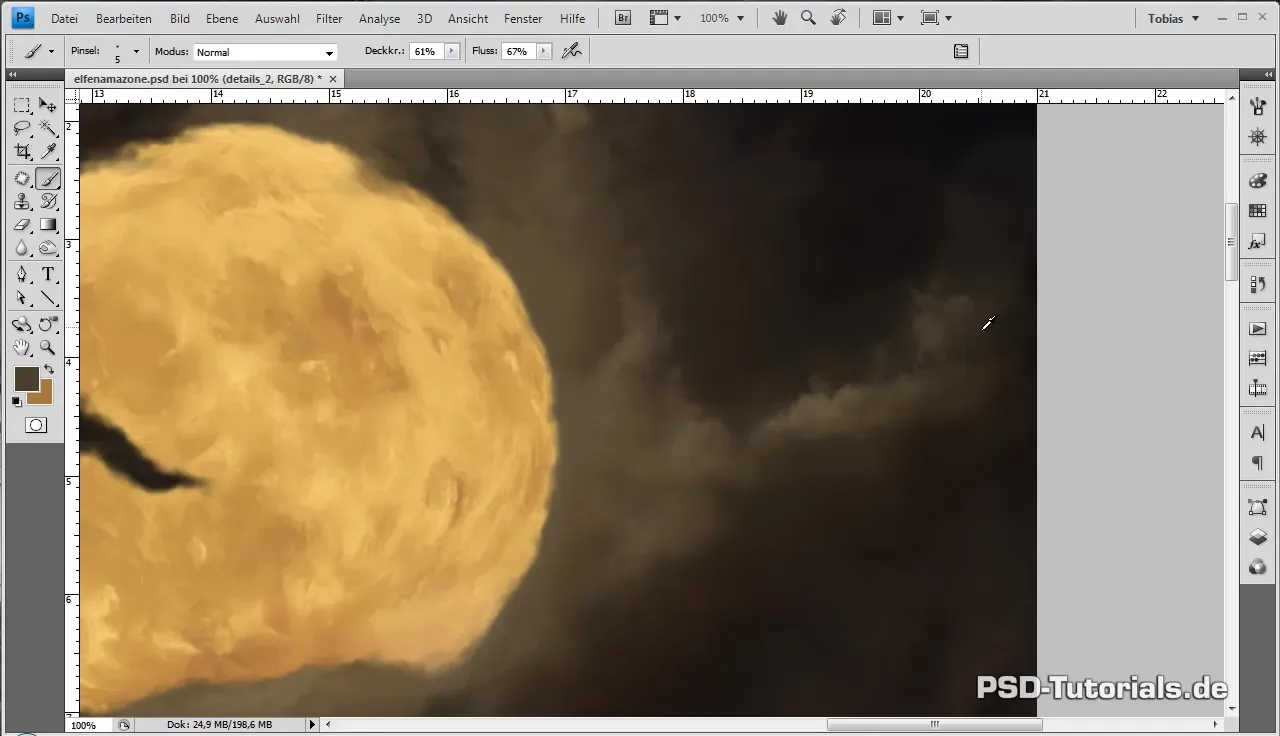
Se hai la sensazione che le nuvole necessitino di caratteri individuali, sperimenta con diverse dimensioni e forme e con la rappresentazione di luce e ombra. Puoi anche creare un ulteriore livello per i dettagli fini, in modo che la luna rimanga armoniosamente integrata e non sembri un elemento separato.
Riepilogo
In questa guida hai imparato come creare il cielo con luna e nuvole, tenendo in considerazione l'importanza della progettazione armoniosa dei colori. È importante sperimentare con diverse tecniche per creare un'immagine coerente e accogliente.
Domande frequenti
Come posso rappresentare realisticamente la luna?Usa un pennello piccolo, gioca con l'opacità e integra diversi colori e le loro sfumature.
Cosa dovrei considerare nella rappresentazione delle nuvole?Le nuvole dovrebbero essere rappresentate in diverse sfumature e con forme organiche per ottenere un aspetto realistico.
Perché è così importante il colore giusto?La scelta dei colori influisce sull'intera atmosfera dell'immagine e garantisce sovrapposizioni armoniose.
Quanto spesso dovrei salvare la mia immagine?Salva regolarmente la tua immagine per evitare perdite di dati e per registrare diverse fasi dei tuoi progressi.
Posso usare immagini di riferimento?Sì, le immagini di riferimento ti aiutano a catturare meglio le atmosfere e le strutture e a integrarle nella tua immagine.


